Kako povući i napraviti depozit na WhiteBIT-u
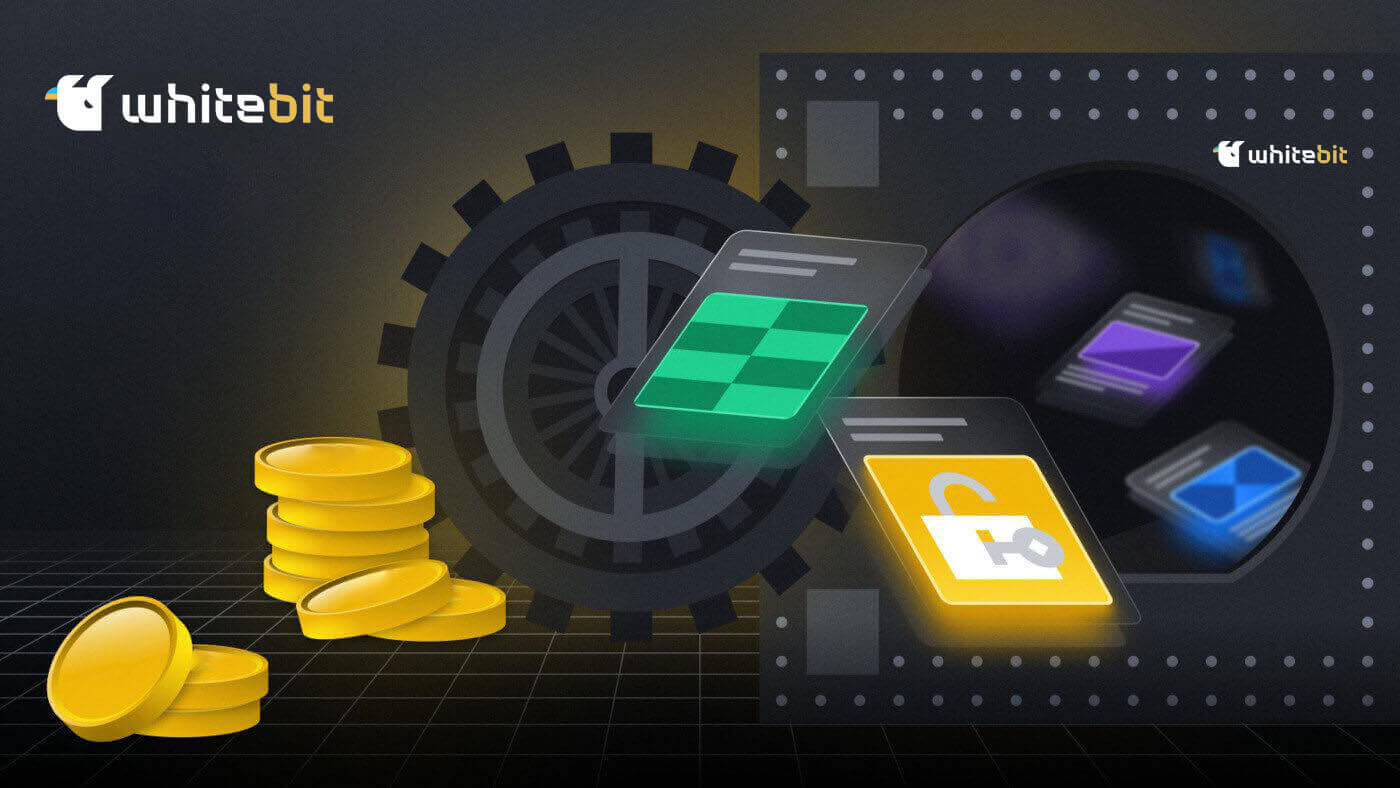
Kako se povući s WhiteBIT-a
Kako povući kriptovalutu s WhiteBIT-a
Povucite kriptovalutu s WhiteBIT-a (web)
Prije povlačenja kriptovalute s WhiteBIT-a , provjerite imate li željenu imovinu na svom " Glavnom " saldu. Možete prenositi novac izravno između stanja na stranici " Stanja " ako nije na " Glavnom " stanju.
Korak 1: Za prijenos valute jednostavno kliknite gumb " Prijenos " desno od oznake za tu valutu.

Čim novac bude na " Glavnom " saldu, možete početi s isplatama. Koristeći Tether (USDT) kao primjer, ispitajmo kako povući novac s WhiteBIT-a na drugu platformu korak po korak.
Korak 3: Imajte na umu sljedeće važne točke:
- U prozoru za isplatu uvijek provjerite popis mreža (standarda tokena, odnosno) koje su podržane na WhiteBIT-u. Također provjerite je li mreža putem koje ćete izvršiti isplatu podržana na strani primatelja. Također možete provjeriti mrežni preglednik svakog pojedinačnog novčića klikom na ikonu lančića pored oznake na stranici stanja.

- Provjerite je li adresa za isplatu koju ste unijeli točna za primjenjivu mrežu.
- Obratite pažnju na dopis (oznaku odredišta) za određene valute, poput Stellar (XLM) i Ripple (XRP). Sredstva moraju biti ispravno unesena u dopis kako bi vaš saldo bio odobren nakon povlačenja. Ipak, upišite " 12345 " u odgovarajuće polje ako primatelj ne treba dopis.
1. Kretanje do obrasca za povlačenje
Kliknite na " Stanje " na gornjem izborniku web stranice, a zatim odaberite " Ukupno " ili " Glavno ". 
Kliknite gumb " Isplati " nakon što pronađete valutu koristeći simbol USDT. Kao alternativu, možete odabrati željenu imovinu s padajućeg popisa pomoću gumba " Povuci " koji se nalazi u gornjem desnom kutu stranice bilance.
2. Ispunjavanje obrasca za povlačenje.
Pregledajte ključne detalje koji se nalaze na vrhu prozora za povlačenje. Molimo vas da navedete iznos povlačenja, mrežu kroz koju će se povlačenje izvršiti i adresu (nalazi se na platformi primatelja) na koju će sredstva biti poslana. 
Imajte na umu naknadu i minimalni iznos za podizanje (možete koristiti prekidač za dodavanje ili oduzimanje naknade od unesenog iznosa). Dodatno, unosom tickera željenog coin-a u okvir za pretraživanje na stranici " Naknade ", možete pronaći informacije o minimalnom iznosu i naknadi za svaku coin mrežu.
Zatim odaberite " Nastavi " iz izbornika.
3. Potvrda povlačenja
Ako je omogućena dvofaktorska autentifikacija, morate koristiti 2FA i kod poslan na e-mail povezan s vašim WhiteBIT računom za potvrdu povlačenja.
Kôd koji primite u e-poruci vrijedi samo 180 sekundi, stoga imajte na umu to. Ispunite ga u odgovarajućem polju prozora za isplatu i odaberite " Potvrdi zahtjev za isplatu ". 
Važno : Savjetujemo dodavanje adrese e-pošte [email protected] na popis kontakata, popis pouzdanih pošiljatelja ili popis dopuštenih pošiljatelja u postavkama e-pošte ako niste primili e-poštu od WhiteBIT-a koja sadrži kod ili ako ste je primili prekasno. Osim toga, prenesite sve WhiteBIT e-poruke iz vaših promocija i spam mapa u vaš inbox.
4. Provjera statusa povlačenja
Ako koristite mobilnu aplikaciju, odaberite " Isplata " nakon što pronađete USDT u " Novčaniku " (način razmjene). Zatim slijedite prethodne upute na sličan način. Također možete pročitati naš članak o korištenju aplikacije WhiteBIT za podizanje kriptovalute. 
Obično povlačenje traje od jedne minute do jednog sata. Može postojati iznimka ako je mreža prezauzeta. Molimo kontaktirajte naš tim za podršku ako imate problema s podizanjem novca.
Povucite kriptovalutu iz WhiteBIT-a (aplikacija)
Prije podizanja, potvrdite da je vaš novac na " Glavnom " saldu. Pomoću gumba " Prijenos " na kartici " Novčanik ", prijenosi stanja se vrše ručno. Odaberite valutu koju želite poslati. Zatim odaberite prijenos sa salda " Trgovanje " ili " Kolateral " na saldo " Glavni " s padajućeg popisa, unesite iznos imovine koju želite premjestiti i kliknite " Nastavi ". Odmah ćemo odgovoriti na vaš zahtjev. Imajte na umu da kada potvrdite povlačenje, sustav će od vas automatski zatražiti da prenesete svoja sredstva sa " Trgovačkog " ili " Kolateralnog " salda, čak i ako nisu na " Glavnom " saldu. Kada je novac na " Glavnom " saldu, možete započeti proces povlačenja. Koristeći Tether coin (USDT) kao primjer, prođimo kroz proces povlačenja novca s WhiteBIT- a na drugu platformu unutar aplikacije. Obratite pažnju na ove ključne točke: Uvijek pogledajte popis mreža (ili standarda tokena, ako je primjenjivo) koje WhiteBIT podržava u izlaznom prozoru. Osim toga, potvrdite da primatelj podržava mrežu s koje se planirate povući. Odabirom gumba " Istraživači " nakon klika na oznaku novčića u kartici " Novčanik ", također možete vidjeti mrežni preglednik za svaki novčić. Provjerite je li adresa za isplatu koju ste unijeli točna za primjenjivu mrežu. Obratite pažnju na dopis (oznaku odredišta) za određene valute, poput Stellar (XLM) i Ripple (XRP) . Sredstva moraju biti ispravno unesena u dopis kako bi vaš saldo bio odobren nakon povlačenja. Ipak, upišite " 12345 " u odgovarajuće polje ako primatelj ne treba dopis. Budite oprezni! Ako tijekom transakcije unesete lažne podatke, vaša imovina može biti zauvijek izgubljena. Prije dovršetka svake transakcije potvrdite da su podaci koje koristite za povlačenje sredstava točni. 1. Kretanje do obrasca za povlačenje. Na kartici " Novčanik " kliknite gumb " Isplati " i odaberite USDT s popisa dostupnih novčića. 2. Ispunjavanje obrasca za povlačenje. Pregledajte ključne detalje koji se nalaze na vrhu prozora za isplatu. Ako je potrebno, odaberite mrežu ,




Zahtjev za povlačenje " gumb.

Imajte na umu naknadu i minimalni iznos za povlačenje (možete upotrijebiti prekidač za dodavanje ili oduzimanje naknade od unesenog iznosa). Dodatno, upisivanjem oznake željenog novčića u polje za pretraživanje na " Naknade " možete pronaći informacije o minimalnom iznosu i naknadi za svaku mrežu kovanica.
3. Potvrđivanje povlačenja.
Bit će vam poslana e-poruka. Morat ćete unijeti kod naveden u e-poruci kako biste potvrdili i kreirali zahtjev za povlačenje. Valjanost ovog koda je 180 sekundi .
Nadalje, kako biste potvrdili povlačenje, morat ćete unijeti kod iz aplikacije za provjeru autentičnosti ako imate omogućenu dvofaktorsku provjeru autentičnosti (2FA).

Važno : Savjetujemo dodavanje adrese e-pošte [email protected] na popis kontakata, popis pouzdanih pošiljatelja ili popis dopuštenih pošiljatelja u vašim postavkama e-pošte ako niste primili e-poštu s kodom od WhiteBIT-a ili ako ste je primili prekasno. Osim toga, prenesite sve WhiteBIT e-poruke iz vaših promocija i spam mapa u vašu pristiglu poštu.
4. Provjera statusa povlačenja.
Sredstva se oduzimaju od " Glavnog " stanja vašeg WhiteBIT računa i prikazuju se u " Povijesti " (kartica " Isplati ").


Obično povlačenje traje od jedne minute do jednog sata. Može postojati iznimka ako je mreža prezauzeta.
Kako povući nacionalnu valutu na WhiteBIT-u
Podizanje nacionalne valute na WhiteBIT-u (web)
Provjerite jesu li sredstva na vašem glavnom saldu prije nego što ih pokušate povući. Pritisnite padajući izbornik " Stanja " i odaberite " Glavno " ili " Ukupno ". 
Odaberite " Nacionalna valuta " za pregled popisa svih nacionalnih valuta koje su dostupne na mjenjačnici. 
Padajući popis pojavit će se kada kliknete gumb " Isplati " pored valute koju ste odabrali. 
Ono što se pojavljuje u prozoru nakon što se otvori je:
- Popis s padajućim izbornikom za brzu konverziju valuta.
- Ukupni iznos novca na vašem glavnom računu, vaši otvoreni nalozi i vaš ukupni saldo.
- popis imovine na koju se može kliknuti da bi se otvorila stranica za trgovanje.
- Trgovci koji su dostupni za isplatu. Sljedeća polja će se razlikovati ovisno o trgovcu kojeg odaberete.
- Polje za unos u koje morate unijeti željeni iznos za isplatu.
- Moći ćete podići cijeli iznos ako je ovaj gumb za prebacivanje uključen. Naknada će se automatski oduzeti od ukupnog iznosa ako je ovaj gumb isključen.
- Iznos odbijen od vašeg salda bit će prikazan u polju " Šaljem ". Iznos koji ćete primiti na svoj račun nakon odbijanja naknade bit će prikazan u polju " Primit ću ".
- Nakon što ispunite sva potrebna polja u prozoru za isplatu, klikom na ovaj gumb doći ćete na stranicu za plaćanje metodom plaćanja koju ste odabrali.

Nakon što poduzmete sve potrebne radnje, morate potvrditi podizanje novca. Bit će vam poslana e-poruka koja sadrži valjani potvrdni kod od 180 sekundi. Da biste potvrdili svoje povlačenje, također ćete morati unijeti kod iz aplikacije za autentifikaciju koju koristite ako imate omogućenu dvofaktorsku autentifikaciju (2FA) .

Možete vidjeti naknade kao i minimalne i maksimalne iznose koji se mogu zadržati od svake transakcije na stranici " Naknade ". Dnevni maksimum koji se može podići prikazan je na obrascu za isplatu. Imajte na umu da strana primatelj ima pravo nametnuti ograničenja i naplatiti naknadu.
Proces podizanja gotovine obično traje jednu minutu do sat vremena. Unatoč tome, vrijeme se može promijeniti ovisno o odabranom načinu plaćanja.
Podizanje nacionalne valute na WhiteBIT (aplikacija)
Provjerite jesu li sredstva na vašem glavnom saldu prije nego što ih pokušate povući.
Odaberite karticu " Novčanik " kada ste u načinu razmjene. Kliknite na valutu koju želite podići nakon što je odaberete u prozoru " Općenito " ili " Glavno ". Pritisnite gumb " Isplati " u prozoru koji se pojavi kako biste otvorili obrazac za kreiranje isplate. 
Prozor aplikacije prikazuje sljedeće:
- Padajući izbornik za brzu konverziju valuta.
- Dostupni načini plaćanja povlačenja. Polja u nastavku mogu se razlikovati ovisno o odabranom načinu plaćanja.
- Polje za iznos isplate je mjesto gdje morate unijeti željeni iznos.
- Naknada će se oduzeti od iznosa koji želite podići ako kliknete na ovaj gumb. Naknada će se automatski oduzeti od ukupnog iznosa ako je ova funkcija onemogućena.
- Iznos odbijen od vašeg salda bit će prikazan u polju " Šaljem ". Iznos koji ćete primiti na svoj račun, uključujući naknadu, bit će prikazan u polju " Primit ću ".
- Nakon što ispunite sva potrebna polja u prozoru za isplatu, klikom na ovaj gumb doći ćete na stranicu na kojoj možete izvršiti uplatu koristeći odabrani način plaćanja.

Nakon što poduzmete sve potrebne radnje, morate potvrditi povlačenje. Bit će vam poslana e-poruka koja sadrži valjani potvrdni kod od 180 sekundi . Kako biste potvrdili svoje povlačenje, također ćete morati unijeti kod iz aplikacije autentifikatora koju koristite ako imate omogućenu dvofaktorsku autentifikaciju ( 2FA ).

Na stranici " Naknade " možete vidjeti naknade kao i minimalni i maksimalni iznos koji se može podići za svaku transakciju. Pritisnite gumb " WhiteBIT info " kada je kartica " Račun " otvorena da biste to postigli.



Također možete utvrditi dnevno ograničenje povlačenja tijekom generiranja zahtjeva za povlačenje. Imajte na umu da strana primatelj ima pravo nametnuti ograničenja i naplatiti naknadu.
Proces podizanja gotovine obično traje jednu minutu do sat vremena. Unatoč tome, vrijeme se može promijeniti ovisno o odabranom načinu plaćanja.
Kako povući sredstva koristeći Visa/MasterCard na WhiteBIT-u
Povlačenje sredstava koristeći Visa/MasterCard na WhiteBIT-u (web)
S našom mjenjačnicom možete povući novac na nekoliko različitih načina, ali Checkout je najčešće korišten.Međunarodna usluga plaćanja koja omogućuje sigurne financijske transakcije zove se Checkout.com. Specijalizirana je za online plaćanja i pruža širok raspon financijskih usluga.
Plaćanje na platformi nudi brzo podizanje sredstava u brojnim valutama, uključujući EUR, USD, TRY, GBP, PLN, BGN i CZK. Pogledajmo kako izvršiti povlačenja iz razmjene ovom metodom.
Iznos naknade za podizanje putem usluge Checkout može se kretati od 1,5% do 3,5%, ovisno o lokaciji izdavatelja kartice. Zabilježite trenutnu naplatu.
1. Idite na karticu "Stanje". Odaberite valutu koju želite skinuti sa svog ukupnog ili glavnog salda (na primjer, EUR).

2. Odaberite opciju EUR Checkout Visa/Mastercard .

3. Odaberite spremljenu karticu klikom na nju ili dodajte karticu koju želite koristiti za podizanje novca.

4. Unesite potrebnu svotu. Prikazuju se iznos naknade i dodijeljeni iznos. Odaberite "Nastavi".

5. Pažljivo pregledajte podatke u prozoru za potvrdu. Unesite kod za provjeru autentičnosti i kod koji vam je poslan na e-poštu. Ako je sve u redu kliknite na " Potvrdi zahtjev za isplatu ".

U roku od 48 sati sustav obrađuje zahtjev za isplatu sredstava. Jednostavan i brz način pretvaranja vaše zarade od kriptovalute u fiat novac je korištenje Checkout-a za isplate. Brzo i sigurno podignite gotovinu dok sami utvrđujete koliko vam je ugodno!
Povlačenje sredstava koristeći Visa/MasterCard na WhiteBIT (aplikacija)
U kartici " Novčanik " kliknite gumb " Glavni " - " Isplata " i odaberite valutu koju želite podići.
2. Odaberite opciju EUR Checkout Visa/Mastercard .

3. Odaberite spremljenu karticu klikom na nju ili dodajte karticu koju želite koristiti za podizanje novca.
4. Unesite potrebnu svotu. Prikazuju se iznos naknade i dodijeljeni iznos.
5. Pažljivo pregledajte podatke u prozoru za potvrdu. Unesite kod za provjeru autentičnosti i kod koji vam je poslan na e-poštu. Ako je sve u redu kliknite na " Potvrdi zahtjev za isplatu ".
U roku od 48 sati sustav obrađuje zahtjev za isplatu sredstava. Jednostavan i brz način pretvaranja vaše zarade od kriptovalute u fiat novac je korištenje Checkout-a za isplate. Brzo i sigurno podignite gotovinu dok sami utvrđujete koliko vam je ugodno!
Kako prodati kriptovalute putem P2P Expressa na WhiteBIT-u
Prodajte kriptovalute putem P2P Expressa na WhiteBIT-u (web)
1. Odaberite opciju odlaskom na izbornik stanja na početnoj stranici.2. Odaberite glavni saldo ili zbroj (u ovom slučaju nema razlike između to dvoje).

3. Tada će se pojaviti gumb "P2P Express". Da bi razmjena bila uspješna, morate imati USDT na svom saldu.

4. Ovisno o postavkama vašeg preglednika, stranica može izgledati ovako.

5. Izbornik koji sadrži obrazac pojavit će se nakon što kliknete gumb "P2P Express". Zatim morate navesti iznos povlačenja kao i specifičnosti UAH kartice koju će ukrajinska banka koristiti za primanje sredstava.

Ako već imate spremljenu karticu, ne morate ponovno unositi podatke.
Osim toga, morate pročitati odredbe i uvjete pružatelja usluga, potvrditi okvir kojim potvrđujete da razumijete i prihvaćate uvjete korištenja pružatelja usluga i pristati na to da transakcijom upravlja pružatelj usluga treće strane izvan WhiteBIT-a.
Zatim pritisnite gumb "Nastavi".
6. Morate potvrditi zahtjev i osigurati da su podaci koje ste unijeli točni u sljedećem izborniku.

7. Nakon toga morate kliknuti "Nastavi" kako biste dovršili operaciju unosom koda koji vam je poslan na e-mail.
Unesite kod iz aplikacije autentifikatora (kao što je Google Authenticator) ako ste omogućili dvofaktorsku autentifikaciju.

8. Vaš će zahtjev stoga biti poslan na obradu. Obično traje od minute do sat vremena. U izborniku "P2P Express" možete vidjeti trenutni status transakcije.

Obratite se našem timu za podršku ako naiđete na probleme ili imate pitanja o P2P Expressu. Kako biste to postigli, možete:
Pošaljite nam poruku putem naše web stranice, razgovarajte s nama ili pošaljite e-poštu na [email protected] .
Prodajte kriptovalute putem P2P Expressa na WhiteBIT-u (aplikacija)
1. Za korištenje značajke odaberite opciju "P2P Express" na stranici "Glavna". 
1.1. Osim toga, "P2P Expressu" možete pristupiti odabirom USDT ili UAH na stranici "Wallet" (snimka zaslona 2) ili pristupom preko izbornika "Wallet" (snimka zaslona 1). 

2. Izbornik koji sadrži obrazac pojavit će se nakon što kliknete gumb "P2P Express". Da bi razmjena bila uspješna, morate imati USDT na svom saldu.
Zatim morate navesti iznos povlačenja i specifičnosti UAH kartice ukrajinske banke na koju će novac biti pripisan.
Ako ste već spremili svoju karticu, ne morate ponovno unositi podatke.
Uz čitanje odredbi i uvjeta davatelja usluga, također morate označiti okvir za potvrdu.
Zatim pritisnite gumb "Nastavi".

4. Sljedeći korak je potvrditi operaciju klikom na "Nastavi" i unosom koda koji vam je poslan na e-mail.
Također trebate unijeti kod iz aplikacije autentifikatora (kao što je Google Authenticator) ako imate omogućenu dvofaktorsku autentifikaciju.

5. Vaš će zahtjev stoga biti poslan na obradu. Obično traje od minute do sat vremena. Izbornik "P2P Express" na dnu stranice omogućuje provjeru statusa transakcije.

5.1. Idite na odjeljak Novčanik u aplikaciji WhiteBIT i odaberite izbornik Povijest kako biste vidjeli pojedinosti svoje isplate. Detalje svoje transakcije možete vidjeti pod karticom "Isplate".

Često postavljana pitanja
Kako izračunati naknadu za podizanje i polog državnih valuta?
Pružatelji usluga plaćanja na mjenjačnici kriptovaluta WhiteBIT koriste se različitim strategijama za nametanje naknada korisnicima koji podižu i polažu državnu valutu korištenjem bankovnih kartica ili drugih metoda plaćanja.
Naknade se dijele na:
- Namješteno u smislu državnog novca. Na primjer, 2 USD, 50 UAH ili 3 EUR; unaprijed određeni dio ukupne vrijednosti transakcije. Na primjer, fiksne stope i postoci od 1% i 2,5%. Na primjer, 2 USD + 2,5%.
- Korisnicima je teško odrediti točan iznos potreban za dovršenje operacije jer su naknade uključene u iznos prijenosa.
- Korisnici WhiteBIT-a mogu dodati koliko god žele na svoje račune, uključujući sve relevantne naknade.
Kako funkcionira značajka USSD?
Možete koristiti funkciju ussd izbornika burze WhiteBIT za pristup određenim opcijama čak i kada niste na mreži. U postavkama računa možete aktivirati značajku. Nakon toga, sljedeće operacije bit će vam dostupne izvan mreže:
- Uravnotežuje gledište.
- Kretanje novca.
- Brza razmjena imovine.
- Lociranje mjesta za slanje depozita.
Za koga je dostupna funkcija USSD izbornika?
Ova funkcija radi za korisnike iz Ukrajine koji su se spojili na usluge mobilnog operatera Lifecell. Imajte na umu da morate omogućiti dvofaktorsku autentifikaciju da biste koristili ovu značajku .
Kako uplatiti na WhiteBIT
Kako uplatiti novac na WhiteBIT s Visa/Mastercard karticom?
Polaganje novca putem Visa/Mastercard na WhiteBIT (Web)
Slijedite ove upute i pokušajte zajedno uplatiti depozit!1. Posjetite WhiteBIT stranicu i kliknite Stanja u glavnom izborniku na vrhu.

2. Odaberite željenu državnu valutu klikom na gumb " Depozit ".

3. Unesite iznos uplate u polje " Iznos " nakon odabira metode " Visa/Mastercard ". Pritisnite Dodaj kreditnu karticu i nastavite .

4. Ispunite polja u prozoru "Podaci o plaćanju" podacima o kartici, uključujući broj kartice, datum isteka i CVV kod. Imate mogućnost spremiti svoju karticu, eliminirajući potrebu za ponovnim unosom ovih podataka za buduće depozite. Jednostavno pomaknite klizač "Spremi karticu" da aktivirate ovu značajku. Vaša će kartica sada biti dostupna za buduće nadoplate. Nastavite klikom na "Dalje", zatim još jednom nakon dodavanja broja kartice u prozor za dopunu.

5. Novac će biti odobren u kratkom vremenu. Imajte na umu da, u rijetkim okolnostima, postupak može trajati do trideset minuta.
Polaganje novca putem Visa/Mastercard na WhiteBIT (aplikacija)
Najbrži i najsigurniji način financiranja vašeg računa i početka trgovanja na WhiteBIT-u je korištenje široko prihvaćenih Visa i Mastercard metoda plaćanja. Jednostavno se pridržavajte naših sveobuhvatnih smjernica kako biste dovršili uspješan depozit:1 . Otvorite aplikaciju i pronađite obrazac za depozit.
Kliknite gumb " Depozit " nakon otvaranja početnog zaslona. Alternativno, možete kliknuti karticu " Novčanik " — " Depozit " da biste došli tamo.

2 . Izbor valute.
Potražite valutu koju želite položiti pomoću oznake valute ili je pronađite na popisu. Kliknite na ticker odabrane valute.

3 . Odabir pružatelja usluga
Odaberite depozit putem " KZT Visa/Mastercard " s popisa pružatelja usluga u prozoru koji se otvori.

Imajte na umu da možete položiti u PLN, EUR i USD koristeći Google/Apple Pay.
4 . Troškovi: U odgovarajuće polje unesite iznos depozita. Nakon što provjerite je li ukupan iznos depozita, uključujući naknadu, na vašem računu, kliknite " Dodaj kreditnu karticu i nastavi ".
Nastavite čitati: odabirom ikone pored postotka provizije možete se upoznati s pojedinostima o minimalnom iznosu uplate.

5 . Uključivanje i očuvanje kartice Visa ili Mastercard.
Unesite svoje Visa ili Mastercard podatke u polja u prozoru " Podaci o plaćanju ". Ako je potrebno, pomaknite klizač " Spremi karticu " kako biste ga mogli koristiti za nadolazeće depozite. Odaberite " Nastavi ".

6 . Potvrda pologa: Za potvrdu pologa, bit ćete poslani na bankovnu aplikaciju Visa/Mastercard . Potvrdite uplatu.
7 . Potvrda plaćanja: Idite na odjeljak Novčanik aplikacije WhiteBIT i dodirnite ikonu " Povijest " kako biste vidjeli pojedinosti svog depozita. Detalji transakcije bit će vam vidljivi na kartici " Depozit ".

Podrška: Molimo kontaktirajte naše osoblje za podršku ako imate bilo kakvih pitanja ili naiđete na bilo kakve probleme prilikom korištenja Visa ili MasterCard kartice za financiranje vašeg WhiteBIT računa. Da biste to ostvarili, možete:
- Pošaljite e-poruku na [email protected] kako biste kontaktirali tim za podršku ili pošaljite zahtjev putem naše web stranice.
- Razgovarajte s nama odabirom "Račun"—"Podrška" u gornjem lijevom kutu aplikacije WhiteBIT.
Kako uplatiti EUR putem SEPA na WhiteBIT
Uplata EUR putem SEPA na WhiteBIT (Web)
1 . Pristup stranici za stanja.
Pritisnite " Stanja " na početnoj stranici web stranice, zatim odaberite " Ukupno " ili " Glavno ". 
2 . Izbor EUR SEPA pružatelja usluga.
Kliknite na valutu koja je označena oznakom " EUR ". Ili kliknite gumb " Depozit " i odaberite EUR među dostupnim valutama. 
Zatim na obrascu za polog umjesto toga odaberite pružatelja " EUR SEPA ". 
3 . Formiranje depozita: Kliknite na " Generiraj i pošalji uplatu " nakon unosa iznosa depozita u polje " Iznos ". Imajte na umu da će nakon obračuna naknade iznos koji ćete primiti na stanje računa biti prikazan u polju " Primit ću ". 
Važno : Vodite računa o minimalnom (10 EUR) i maksimalnom (14.550 EUR) iznosu depozita svakog dana, kao io proviziji od 0,2% koja se odbija od iznosa depozita.
Kako biste izvršili prijenos novca, kopirajte i zalijepite podatke o fakturi iz prozora "Uplata poslana" u vašu bankovnu aplikaciju. Svaki depozit ima vlastiti skup podataka o plaćanju koji se za njega generiraju. 
Važno : Nećete moći izvršiti prijenos nakon razdoblja od 7 dana koje počinje na datum generiranja podataka. Banka će primiti sav poslani novac natrag.
4 . Validacija podataka o pošiljatelju.
Imajte na umu da ime i prezime pošiljatelja moraju odgovarati imenima navedenima u pojedinostima o plaćanju . Plaćanje neće biti odobreno ako nije. To znači da samo ako se ime i prezime navedeno u KYC (potvrdi identiteta) podudara s imenom i prezimenom vlasnika računa u banci pošiljatelju, vlasnik WhiteBIT računa moći će položiti depozit koristeći EUR SEPA .
5 . Praćenje statusa transakcija
Na stranici " Povijest " (ispod kartice " Depoziti ") na vrhu web stranice možete pratiti tijek uplate.
Važno: potrebno je do 7 radnih dana da se vaš depozit knjiži na vaš račun. Trebali biste se obratiti našem timu za podršku ako vaš saldo tek treba biti nadopunjen nakon ovog razdoblja. Da biste to postigli, možete:
- Pošaljite zahtjev na našoj web stranici.
- Pošaljite e-poštu [email protected].
- Kontaktirajte nas putem chata.
Uplata EUR putem SEPA na WhiteBIT (App)
1 . Pristup stranici za stanja.
Na glavnoj kartici aplikacije odaberite karticu " Novčanik ". 
2 . Izbor EUR SEPA pružatelja usluga.
Kliknite na valutu koja je označena oznakom " EUR ". Ili kliknite gumb " Depozit " i odaberite EUR među dostupnim valutama. 
Odaberite davatelja " SEPA transfera " u obrascu za polog (snimka zaslona 2) nakon što kliknete gumb " Depozit " (snimka zaslona 1). Odaberite " Nastavi " iz izbornika.
Snimak zaslona 1 
Snimak zaslona 2 
3 . Formiranje depozita: Kliknite na " Generiraj i pošalji uplatu " nakon unosa iznosa depozita u polje " Iznos ". Imajte na umu da će nakon obračuna naknade iznos koji ćete primiti na stanje računa biti prikazan u polju " Primit ću ".
Važno: Vodite računa o minimalnom (10 EUR) i maksimalnom (14.550 EUR) iznosu depozita svakog dana, kao io proviziji od 0,2% koja se odbija od iznosa depozita.
Kako biste izvršili prijenos novca, kopirajte i zalijepite podatke o fakturi iz prozora " Plaćanje poslano " u vašu bankovnu aplikaciju. Svaki depozit ima vlastiti skup podataka o plaćanju koji se za njega generiraju.
Važno : Nećete moći izvršiti prijenos nakon razdoblja od 7 dana koje počinje na datum generiranja podataka. Banka će primiti sav poslani novac natrag.
4 . Provjera podataka o pošiljatelju.
Imajte na umu da ime i prezime pošiljatelja sredstava moraju odgovarati imenima navedenim u detaljima plaćanja. Plaćanje neće biti odobreno ako nije. To znači da samo ako se ime i prezime navedeno u KYC (potvrdi identiteta) podudara s imenom i prezimenom vlasnika računa u banci pošiljatelju, vlasnik WhiteBIT računa moći će položiti depozit koristeći EUR SEPA .
5 . Praćenje statusa transakcija.
Da biste koristili našu mobilnu aplikaciju za provjeru statusa svog depozita, morate:
- Pritisnite gumb " Povijest " nakon odabira kartice " Novčanik ".

- Locirajte željenu transakciju odabirom kartice " Depozit ".

Važno : Priznavanje vašeg depozita na vaš račun može potrajati do 7 radnih dana. Ako se nakon tog vremena ravnoteža ne uspostavi, trebali biste stupiti u kontakt s našim osobljem za podršku. Da biste to ostvarili, možete:
- Pošaljite zahtjev na našoj web stranici.
- Pošaljite e-poštu [email protected].
- Kontaktirajte nas putem chata.
Kako napraviti depozit na WhiteBIT putem Nixmoneyja
NixMoney je prvi sustav plaćanja koji podržava Bitcoin i druge kriptovalute te radi u anonimnoj TOR mreži. S NixMoney e-novčanikom možete brzo nadopuniti svoj WhiteBIT saldo u nacionalnim valutama EUR i USD.
1. Nakon odabira željene valute kliknite Depozit. Ovisno o odabranoj metodi, mogu biti uključene naknade. 
2. U polje " Iznos " unesite iznos uplate. Pritisnite Nastavi. 
3. Nakon povezivanja novčanika s NixMoneyem, odaberite Dalje. 

4. Da biste zatražili prijenos sredstava s vašeg NixMoney računa na stanje vaše mjenjačke mreže, kliknite Plati . 
5 : Novac će biti dodijeljen za kratko vrijeme. Imajte na umu da, u rijetkim okolnostima, postupak može trajati do trideset minuta.
Kako uplatiti nacionalne valute na WhiteBIT s Advcash e-novčanikom?
Advcash je svestrani pristupnik za plaćanje. Pomoću ove usluge možete jednostavno nadopuniti svoj saldo na našoj mjenjačnici u nacionalnim valutama (EUR, USD, TRY, GBP i KZT). Počnimo s otvaranjem Advcash računa:
1 . Ispunite sve podatke vezane uz registraciju.
2 . Potvrdite svoj identitet kako biste mogli koristiti sve značajke novčanika. Uključena je potvrda telefonskog broja, selfieja i fotografije osobne iskaznice. Ovaj postupak bi mogao potrajati. 




3. Unesite iznos koji želite nadopuniti. Odaberite Visa ili Mastercard karticu koju želite koristiti za uplatu. 
4 . Upoznajte se sa zahtjevima kartice i naknadom koja će se oduzeti od ukupnog iznosa. 
5 . Potvrdite radnju i unesite podatke o kartici. 
6 . Poslat će vam se e-mail za daljnju provjeru kartice. Kliknite na poveznicu da pošaljete sliku kartice. Potrebno je neko vrijeme da se to potvrdi. 

Iznos depozita bit će dodan u novčanik državne valute po vašem izboru. 
Nakon toga vratite se na razmjenu:
- Na početnoj stranici odaberite " Depozit ".
- Odaberite valutu zemlje, kao što je euro (EUR) .
- Odaberite Advcash e-novčanik među dostupnim opcijama nadoplate.
- Unesite dodatni iznos. Moći ćete vidjeti koliki će iznos biti kreditiran. Odaberite " Nastavi ".

7 . Otvorite svoj Advcash račun klikom na " IDI NA PLAĆANJE " i prijavom. Provjerite podatke o plaćanju nakon prijave, zatim kliknite " PRIJAVA NA ADV ". Poslat ćemo vam e-poruku za potvrdu ove uplate. 


8 . U pismu odaberite " POTVRDI ". Kliknite " NASTAVI " kako biste dovršili transakciju povratkom na stranicu za plaćanje. 




Kada se vratite na odjeljak " Stanja ", vidjet ćete da je Advcash e-novčanik uspješno dodijelio vaš glavni saldo .
Jednostavno dopunite svoj saldo i trgujte prema vlastitim uvjetima!
Često postavljana pitanja
Zašto moram unijeti oznaku/podsjetnik prilikom uplate u kriptovaluti i što to znači?
Oznaka, također poznata kao dopis, poseban je broj koji je povezan sa svakim računom kako bi se prepoznali depoziti i odobrio odgovarajući račun. Da bi neki depoziti u kriptovaluti, poput BNB, XEM, XLM, XRP, KAVA, ATOM, BAND, EOS itd., bili uspješno odobreni, morate unijeti odgovarajuću oznaku ili dopis.
Koja je razlika između Crypto Lendinga i Stakinga?
Crypto Lending alternativa je bankovnom depozitu, ali u kriptovaluti i s više mogućnosti. Vi pohranjujete svoju kriptovalutu na WhiteBIT-u, a mjenjačnica koristi vašu imovinu u margin tradingu.
Istodobno, ulaganjem svoje kriptovalute u Staking sudjelujete u raznim mrežnim funkcijama u zamjenu za nagradu (fiksnu ili u obliku kamate). Vaša kriptovaluta postaje dio procesa Proof-of-Stake, što znači da pruža provjeru i zaštitu za sve transakcije bez uključivanja banke ili procesora plaćanja, a vi za to dobivate nagradu.
Kako se osiguravaju isplate i gdje je jamstvo da ću išta dobiti?
Otvaranjem plana osiguravate likvidnost burzi djelomičnim doprinosom njezinom financiranju. Ta se likvidnost koristi za angažiranje trgovaca. Sredstva kriptovalute koje korisnici pohranjuju na WhiteBIT-u u Crypto Lendingu osiguravaju maržu i terminsko trgovanje na našoj burzi. A korisnici koji trguju s polugom plaćaju naknadu burzi. Zauzvrat, deponenti zarađuju dobit u obliku kamata; ovo je provizija koju trgovci plaćaju za korištenje sredstava poluge.
Kripto pozajmljivanje imovine koja ne sudjeluje u trgovanju marginom osigurano je projektima te imovine. Također ističemo da je sigurnost temelj naše usluge. 96% imovine pohranjeno je u hladnim novčanicima, a WAF ("Web Application Firewall") blokira hakerske napade, osiguravajući sigurnu pohranu vaših sredstava. Razvili smo i stalno poboljšavamo napredni sustav nadzora za sprječavanje incidenata, za što smo dobili visoku ocjenu kibernetičke sigurnosti od Cer.live.
Koje načine plaćanja WhiteBIT podržava?
- Bankovni transferi
- Kreditne kartice
- Debitne kartice
- Kriptovalute
Dostupnost određenih metoda plaćanja ovisi o vašoj zemlji prebivališta.
Koje su naknade povezane s korištenjem WhiteBIT-a?
- Naknade za trgovanje: WhiteBIT nameće naknadu za svaku trgovinu izvršenu na platformi. Točna naknada ovisi o kriptovaluti kojom se trguje i obujmu trgovine.
- Naknade za povlačenje: WhiteBIT naplaćuje naknadu za svako povlačenje s mjenjačnice. Naknada za povlačenje ovisi o specifičnoj kriptovaluti koja se povlači i iznosu povlačenja.


